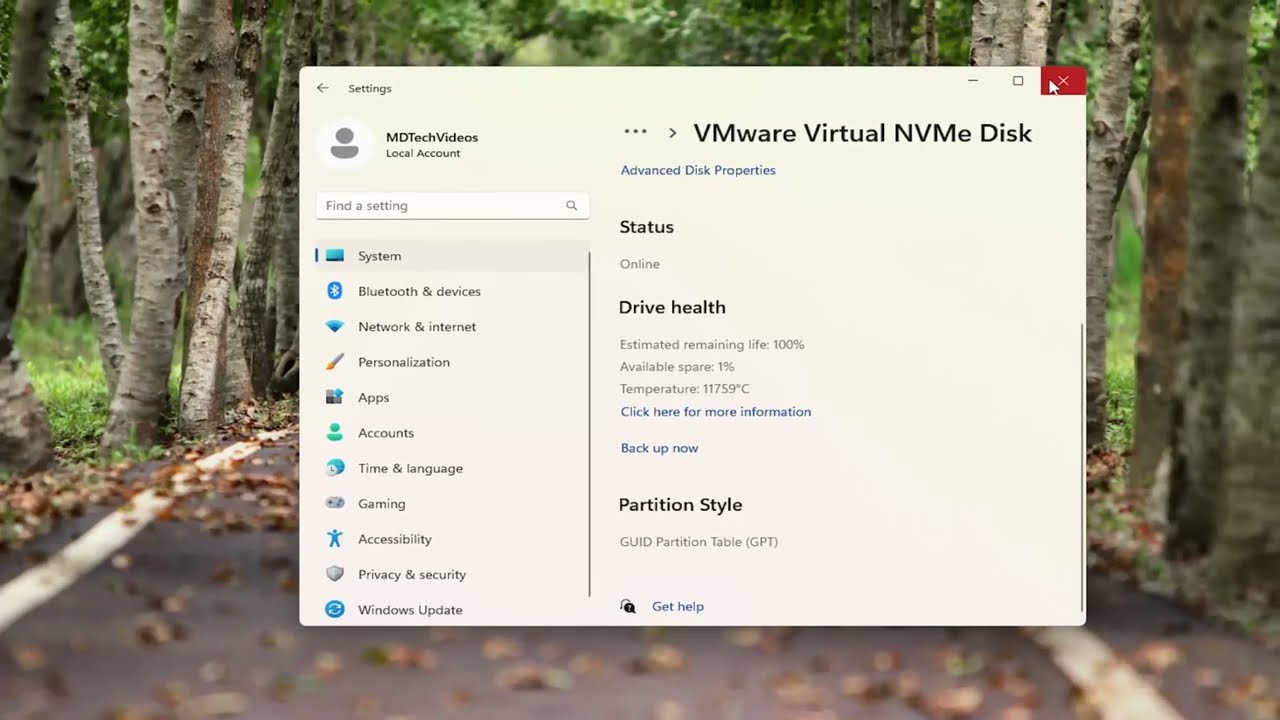
En este artículo te explicaremos cómo revisar la salud y la temperatura de tu SSD en tu ordenador con Windows 11. Este proceso es bastante sencillo, así que vamos a empezar de inmediato.
Paso 1: Abrir la configuración
Para empezar, abre el menú de búsqueda y escribe configuración de Windows. Haz clic en la opción de Configuración que aparece en los resultados.
Paso 2: Acceder a la configuración de almacenamiento
Una vez que estés en la configuración de Windows, desplázate hacia abajo en el lado derecho de la pantalla hasta encontrar la sección de Almacenamiento. Haz clic en esa opción.
Paso 3: Ver las configuraciones avanzadas de almacenamiento
Ahora haz desplázate hacia abajo nuevamente y selecciona la opción que dice Configuraciones de almacenamiento avanzadas. Selecciona el disco y las particiones que desees revisar.
Paso 4: Revisar la información de la unidad SSD
En la página de configuraciones avanzadas de almacenamiento, encontrarás información detallada sobre la capacidad, el nombre y otros datos de la unidad SSD. Si sigues desplazándote hacia abajo, podrás ver la salud estimada de la unidad, la vida útil restante, el espacio disponible y la temperatura. Ten en cuenta que la temperatura que se muestra en este ejemplo es muy alta debido a que se encuentra en un entorno virtual sin aire acondicionado.
¡Y eso es todo! Ahora ya sabes cómo revisar la salud y la temperatura de tu SSD en Windows 11. Esperamos que esta guía te haya sido útil. Si tienes alguna pregunta, déjanos un comentario y estaremos encantados de ayudarte. ¡Hasta la próxima!
